Monitorizar padrões de alterações a dados em máquinas virtuais
Este artigo fornece uma descrição geral de várias ferramentas que podem ser utilizadas para monitorizar padrões de abandono numa máquina virtual. Ao utilizar ferramentas adequadas, é fácil descobrir exatamente qual a aplicação que está a causar um elevado volume de alterações e, em seguida, podem ser tomadas mais ações para essa aplicação.
Para máquinas virtuais do Azure (Windows ou Linux)
Se o computador estiver alojado no Azure e estiver a utilizar um disco gerido ou não gerido para armazenamento, pode controlar facilmente o desempenho ao controlar as métricas do disco. Isto permite-lhe monitorizar de perto e fazer a seleção de disco correta para se adequar ao padrão de utilização da sua aplicação. Também pode utilizá-lo para criar alertas, diagnóstico e automatização de compilação. Saiba mais.
Assim que tiver protegido as suas máquinas com o Azure Site Recovery, pode monitorizar os computadores com os Registos do Azure Monitor e o Log Analytics. Saiba mais.
Também existem algumas ferramentas específicas do sistema operativo que pode utilizar.
Para máquinas Windows
Caso tenha um computador, seja no local ou não, que esteja a executar o sistema operativo Windows, existem mais algumas ferramentas disponíveis.
Para além de verificar a utilização do disco no Gestor de Tarefas, pode sempre consultar o Monitor de Recursos e o Monitor de Desempenho. Estas ferramentas já estão presentes em computadores Windows.
Monitor de Recursos
O Monitor de Recursos apresenta informações sobre a utilização de recursos de hardware e software em tempo real. Para executar o Monitor de Recursos num computador Windows, siga os passos abaixo –
Prima Win + R e escreva resmon.
Assim que o resmon, ou seja, Monitor de Recursos, a janela é aberta, mude para o separador Disco. Dá a seguinte vista -
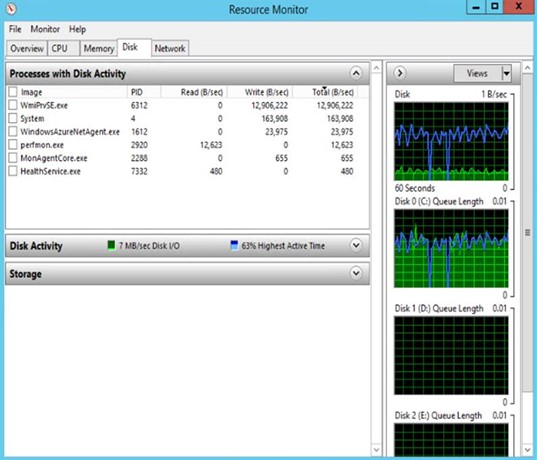
Este separador tem de ser monitorizado continuamente durante algum tempo para obter uma imagem clara. No exemplo acima, vemos que wmiprv.exe está a ser elevada.
Depois de identificar as aplicações que causam um elevado volume de alterações no computador, pode tomar as medidas necessárias para lidar com as alterações relacionadas com essas aplicações.
Monitorização de Desempenho
O Monitor de Desempenho monitoriza várias atividades num computador, como a utilização da CPU ou da memória. Para executar o Monitor de Desempenho num computador Windows, siga os passos abaixo –
Prima Win + R e escreva perfmon.
Assim que o perfmon, ou seja, Monitor de Desempenho, janela é aberta, dá a seguinte vista -
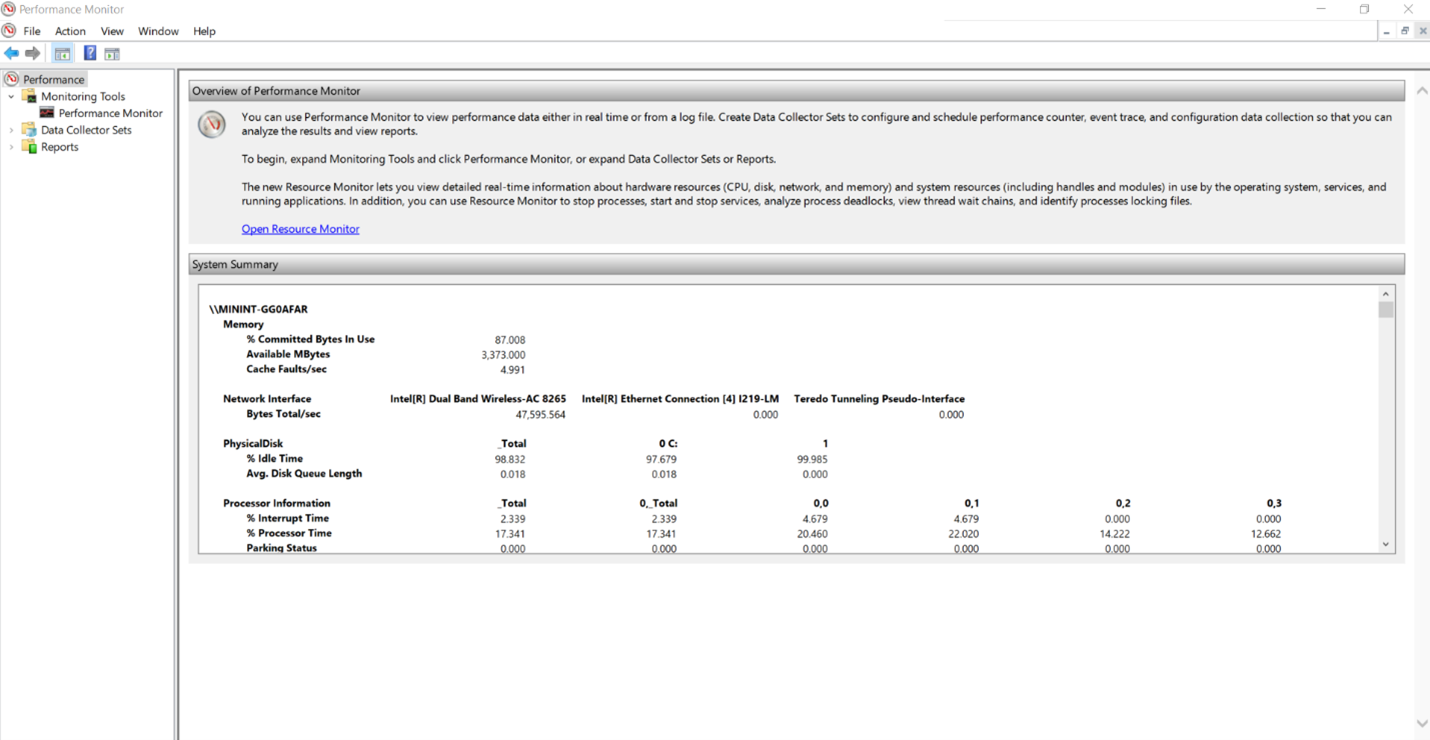
Expanda a pasta Ferramentas de Monitorização à direita e clique em Monitor de Desempenho. Esta ação irá abrir a vista abaixo, fornecendo-lhe informações em tempo real sobre o desempenho atual –
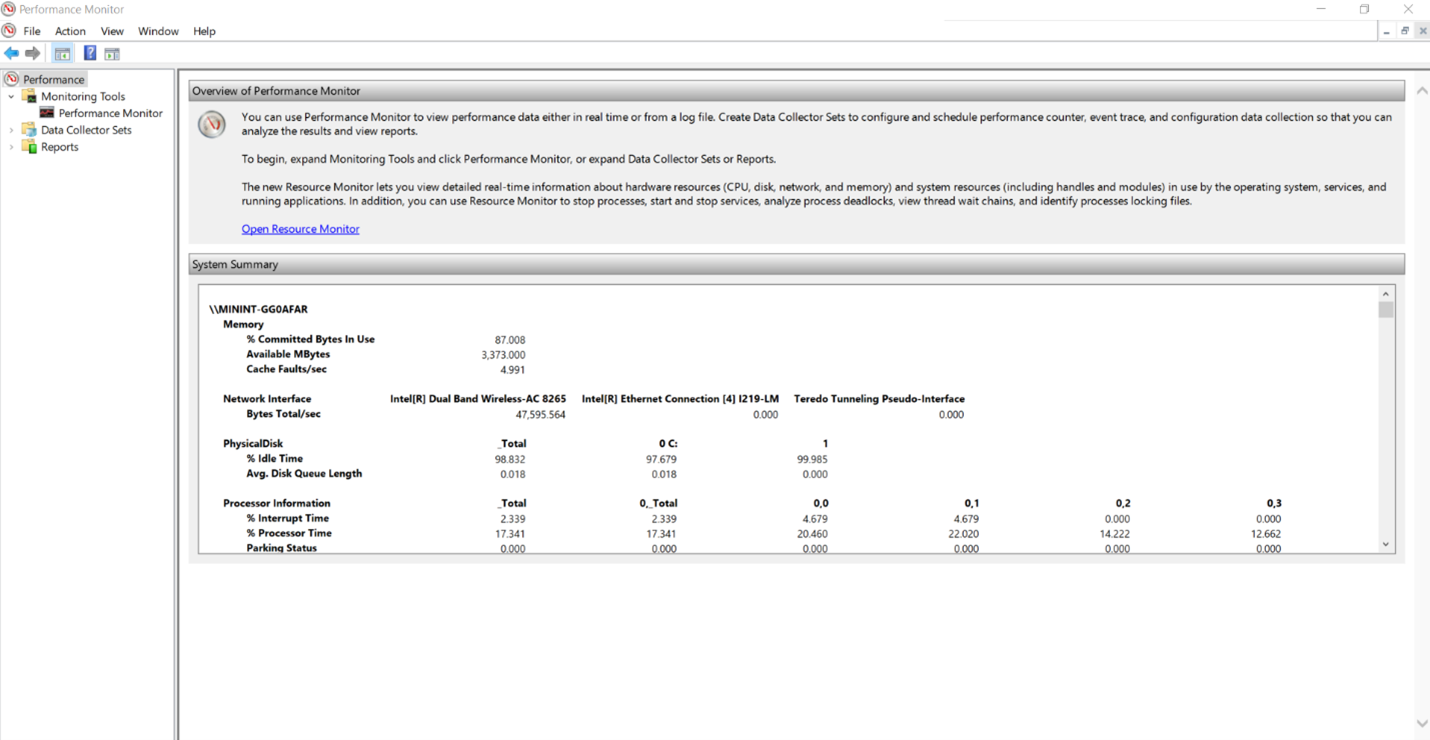
Neste momento, este gráfico está a monitorizar apenas um monitor, ou seja, a "% de Tempo do Processador", conforme indicado pela tabela abaixo do gráfico. Pode adicionar mais itens para monitorização ao clicar no "+" na parte superior da ferramenta.
Segue-se um elemento visual do aspeto do Monitor de Desempenho quando adicionamos mais contadores ao mesmo -
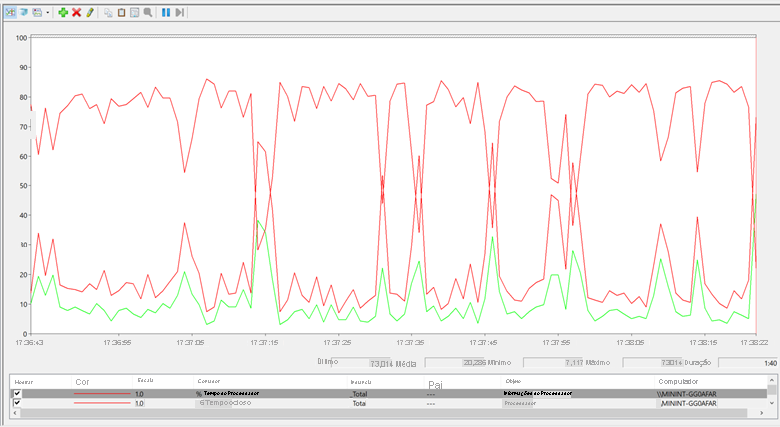
Saiba mais sobre o Monitor de Desempenho aqui.
Para máquinas Linux
Caso tenha um computador, seja no local ou não, que esteja a executar o sistema operativo Linux, existem mais algumas ferramentas disponíveis para monitorizar os padrões de abandono.
Iotop
Uma das ferramentas mais utilizadas é o iotop. É um utilitário para apresentar a atividade do disco em tempo real. Pode listar os processos que estão a executar E/S, juntamente com a largura de banda do disco que estão a utilizar.
Abra a linha de comandos e execute o comando iotop .
IoStat
O IoStat é uma ferramenta simples que irá recolher e mostrar estatísticas do dispositivo de armazenamento de entrada e saída do sistema. Esta ferramenta é frequentemente utilizada para rastrear problemas de desempenho do dispositivo de armazenamento, incluindo dispositivos, discos locais, discos remotos.
Abra a linha de comandos e execute o comando iostat .
Passos seguintes
Saiba como monitorizar com o Azure Monitor.